Tutorial 180

L'originale di questo tutorial lo trovate qui

Ringrazio Sweety per avermi permesso di tradurre questo tutorial
Tutorial tradotto con psp 2020
Materiale qui e tubes e immagine a scelta
Filtri usati qui: Toadies - Mura's Meister

|
Porta con te la freccia per tenere il segno al tuo lavoro
|
Preparazione
Metti le 4 selezioni nella cartella selezioni di psp
Metti il motivo "1217493633_textures" nella cartella trame di psp
Tavolozza dei materiali: colore di primo piano scuro #607f82 e colore di secondo piano chiaro #cec5b4
1. Apri una nuova immagine trasarente di 950 x 600 px
Reimpi con il colore scuro di primo piano.
Effetti/Effetti d'immagine/Scostamento: orizz. 70 / vert. 70 / personalizzato e trasparente.
Con la bacchetta magica (tolleranza 0 e sfumatura 0) clicca nella parte trasparente per selezionarla:
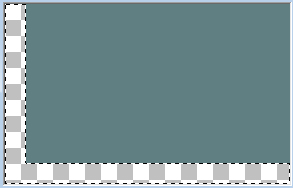
Livelli/Nuovo livello raster.
Riempi la selezione con il colore chiaro di secondo piano.
Effetti/Effetti di trama/Trama e scegli "1217493633_textures":
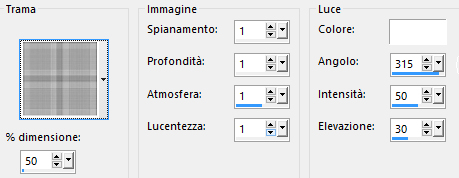
Deseleziona tutto.
2. Posizionati sul livello Raster 1.
Effetti/Effetti d'immagine/Scostamento: orizz. 70 / vert. 70 / personalizzato e trasparente.
Selezioni/Carica selezione/Da disco e scegli "SELECTION 1 180".
Livelli/Nuovo livello raster.
Riempi la selezione con il colore scuro di primo piano.
Effetti/Effetti di trama/Trama: lascia la configurazione in memoria.
Deseleziona tutto.
3. Posizionati di nuovo sul livello Raster 1.
Effetti/Effetti d'immagine/Scostamento: orizz. 70 / vert. 70 / personalizzato e trasparente.
Selezioni/Carica selezione/Da disco e scegli "SELECTION 2 180".
Livelli/Nuovo livello raster.
Riempi la selezione con il colore chiaro di secondo piano.
Effetti/Effetti di trama/Trama: lascia la configurazione in memoria.
Deseleziona tutto.
Effetti/Effetti 3D/Sfalsa ombra: 0 / 0 / 50 / 25 / colore #000000.
Posizionati sul livello Raster 3.
Effetti/Effetti 3D/Sfalsa ombra: lascia i valori in memoria.
Posizionati sul livello Raster 2.
Effetti/Effetti 3D/Sfalsa ombra: lascia i valori in memoria.
Ottieni questo:

Livelli/Unisci/Unisci giù 2 volte.
4. Livelli/Duplica.
Effetti/Effetti di distorsione/Allarga (o Espansione): intensità 50.
Effetti/Effetti di distorsione/Onde:
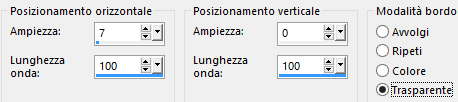
Livelli/Unisci/Unisci giù.
Metti da parte per qulche istante questo lavoro.
5. Apri l'immagine di paesaggio di tua scelta.
Regola/Sfocatura/Sfocatura radiale:
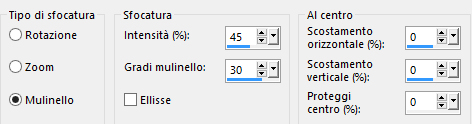
Effetti/Effetti d'immagine/Motivo unico:
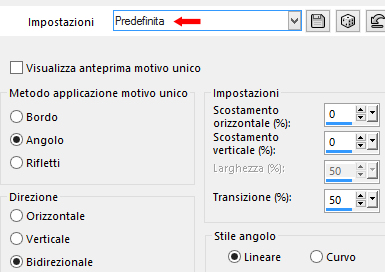
Modifica/Copia.
Riprendi il tuo lavoro principale messo da parte al punto 4.
Selezioni/Carica selezione/Da disco e scegli "SELECTION 3 180".
Livelli/Nuovo livello raster.
Livelli/Disponi/Sposta giù.
Modifica/Incolla nella selezione.
Posizionati sul livello che sta in cima (Raster 4).
Cambia la modalità di miscelatura del livello da normale a luminanza esistente.
******
Nota bene: per la mia seconda versione io ho applicato sul livello Raster 2 l'effetto trama,
poi sono passata sul livello di sopra (Raster 4) e ho cambiato la modalità di miscelatura del livello su sovrapponi,
poi ho abbassato l'opacità del livello a 50
Regola/Messa a fuoco/Metti a fuoco.
******
Livelli/Unisci/Unisci giù.
Deseleziona tutto.
6. Attiva lo strumento selezione rettangolo e scegli la selezione personalizzata:
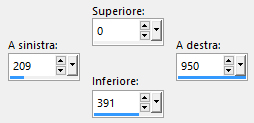
Selezioni/Modifica/Contrai di 4 px.
Livelli/Nuovo livello raster.
Livelli/Disponi/Sposta giù.
Modifica/Incolla nella selezione (l'immagine copiata al punto 5 è ancora in memoria).
Effetti/Effetti 3D/Smusso ad incasso:
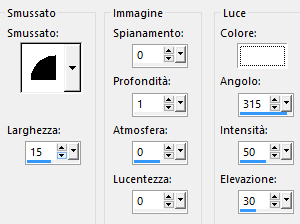
Selezioni/Modifica/Contrai di 8 px.
Premi il tasto Canc della tua tastiera.
Selezioni/Modifica/Contrai di 4 px.
Modifica/Incolla nella selezione.
Effetti/Effetti 3D/Smusso ad incasso: lascia la configurazione in memoria.
Selezioni/Modifica/Contrai di 8 px.
Premi il tasto Canc della tua tastiera.
Selezioni/Modifica/Contrai di 4 px.
Livelli/Nuovo livello raster.
Livelli/Disponi/Sposta giù.
7. Riprendi l'immagine di paesaggio di tua scelta. Clicca sulla freccia indietro per eliminare gli ultimi 2 passaggi.
Modifica/Copia.
Torna al tuo lavoro principale.
Modifica/Incolla nella selezione.
Selezioni/Inverti.
Effetti/Effetti 3D/Sfalsa ombra: lascia i valori in memoria.
Deseleziona tutto.
Ottieni questo:

Posizionati sul livello che sta in cima (Raster 2).
Apri l'elemento "DECO PERSO 1 180". Modifica/Copia e incolla come nuovo livello.
Attiva lo strumento puntatore (lettera K) e posiziona correttamente il livello.
posizione X= 55,00 - posizione Y= 48,00
Cambia la modalità di miscelatura del livello da normale a luminanza esistente (o altra di tua scelta).
8. Modifica/Copia speciale/Copia unione.
Modifica/Incolla come nuovo livello.
Effetti/Plug in/Toadies/Weaver: 99 / 86 / 255.
Immagine/Rifletti/Rifletti orizzontalmente.
Effetti/Effetti di riflesso/Specchio rotante:
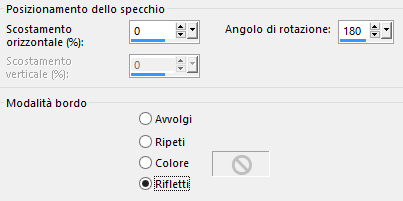
Attiva la selezione personalizzata:
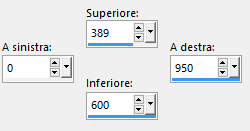
Premi il tasto Canc della tua tastiera.
Deseleziona tutto.
Ottieni questo:
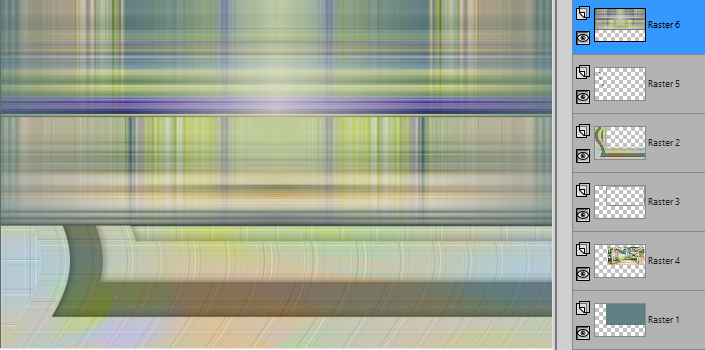
9. Visualizza/Righelli.
Attiva lo strumento puntatore (lettera K) e solleva il livello a 300 px di altezza:
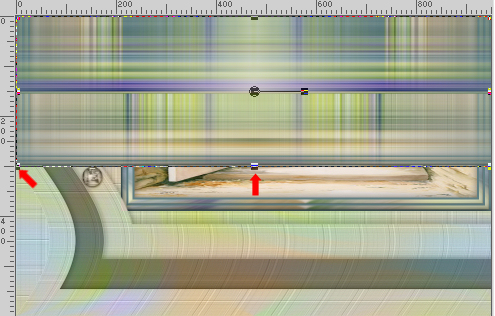
Leva il righello e lo strumento puntatore.
Livelli/Duplica.
Immagine/Rifletti/Rifletti verticalmente.
Livelli/Unisci/Unisci giù.
10. Effetti/Plug in/Mura's Meister/Perspective Tiling:

Selezioni/Carica selezione/Da disco e scegli "SELECTION 4 180".
Selezioni/Modifica/Sfuma di 10 px.
Premi il tasto Canc della tua tastiera 5 volte.
Deseleziona tutto.
Modifica/Copia e incolla come nuova immagine.
Metti da parte questa nuova immagine e torna al tuo lavoro principale.
11. Immagine/Aggiungi bordatura simmetrica di 2 px colore chiaro o scuro.
Selezioni/Seleziona tutto.
Immagine/Aggiungi bordatura colore scuro di primo piano:

Modifica/Copia.
Selezioni/Inverti.
Modifica/Incolla nella selezione.
Selezioni/Innalza selezione a livello.
Immagine/Rifletti/Rifletti orizzontalmente.
Effetti/Effetti di riflesso/Specchio rotante: lascia la configurazione in memoria.
La selezione è mobile.
Selezioni/Innalza selezione a livello.
Deseleziona tutto.
12. Attiva la selezione personalizzata:
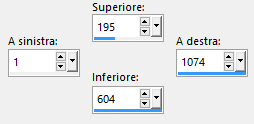
Premi il tasto Canc della tua tastiera.
Deseleziona tutto.
Livelli/Duplica.
Immagine/Rifletti/Rifletti verticalmente.
Effetti/Effetti d'immagine/Scostamento: orizz. 0 / vert. 214 / personalizzato e trasparente.
Livelli/Unisci/Unisci giù.
Riprendi l'immagine messa da parte al punto 10.
Modifica/Copia e incolla come nuovo livello sul tuo lavoro.
Effetti/Effetti d'immagine/Scostamento: orizz. 0 / vert. -243 / personalizzato e trasparente.
Attiva lo strumento puntatore (lettera K) e tira il livello verso destra e verso sinistra fino a toccare i bordi:

13. Posizionati sul livello di sfondo.
Apri l'elemento "DECO PERSO 2 180". Modifica/Copia e incolla come nuovo livello.
Non spostare.
Effetti/Effetti 3D/Sfalsa ombra: 0 / 0 / 100 / 50 / colore #000000.
Cambia la modalità di miscelatura del livello a tua scelta o applica il viraggio secondo i tuoi colori.
14. Posizionati sul livello che sta in cima (Raster 1).
Apri il tube di personaggio di tua scelta. Modifica/Copia e incolla come nuovo livello.
Ridimensiona se necessario e posiziona a destra.
Applica uno sfalsa ombra di tua scelta.
Apri il tube decorativo di tua scelta. Modifica/Copia e incolla come nuovo livello.
Ridimensiona se necessario e posiziona a sinistra.
Applica uno sfalsa ombra di tua scelta.
Apri l'elemento "MARS 2022 PETALES DE ROSES SOL". Modifica/Copia e incolla come nuovo livello.
Effetti/Effetti d'immagine/Scostamento: orizz. 0 / vert. -254 / personalizzato e trasparente.
Livelli/Disponi/Sposta giù per 2 volte (deve risultare sotto il livello della donna).
Con lo strumento puntatore (lettera K) tira il livello verso l'alto fino a coprire tutta la superficie del pavimento:
15. Immagine/Aggiungi bordatura simmetrica di 2 px colore scuro di primo piano (o altro di tua scelta).
Aggiungi la tua firma. Livelli/Unisci/Unisci tutto (appiattisci).
Immagine/Ridimensiona a 950 px di larghezza (tutti i livelli spuntato).
Altra versione con tube poser di Jolanda e tube del cane di Lori Rhae

Le vostre meraviglie - Grazie!
La mia tester Giorgia

Toscadeigatti

Nonno Pino

Tutorial tradotto da Byllina il 3 luglio 2022
Tradotti Sweety
Home |